
Masu amfani waɗanda suka haɗu da Macos, akwai wasu 'yan tambayoyi game da amfaninta, musamman idan kafin a gama kawai tare da Windows OS. Ofaya daga cikin ayyukan farko wanda sabon salon na iya saduwa shine don canza harshen a cikin tsarin aikin "Apple". Yana game da yadda ake yin shi, kuma za a gaya a labarin namu na yanzu.
Canza harshe akan Macos
Da farko, za mu lura cewa, a karkashin canji na harshe, masu amfani sau da yawa za a iya nufin daya daga biyu gaba daya daban-daban ayyuka. Na farkon wanda yake nufin canjin layout, wato, harshen shigar da harshe na kai tsaye, na biyu - ga ke dubawa, mafi daidai, Calization. Da ke ƙasa za a bayyana daki-daki game da kowane ɗayan waɗannan zaɓuɓɓuka.Zabi 1: Canja harshen shigar (layout)
Yawancin masu amfani da gida suna yin amfani da akalla akasari biyu a kwamfuta - Rashanci da Turanci. Sauya tsakanin su, wanda aka ba da cewa fiye da harshe ɗaya ya riga an kunna a cikin Macos, mai sauƙi.
- Idan akwai shimfidu biyu a cikin tsarin, ana sauya su a tsakanin su ana aiwatar da makullin lokaci guda danna maɓallin "." Filin "a kan keyboard.
- Idan fiye da harsuna biyu ana kunna shi a cikin OS, ya zama dole don ƙara wani maɓalli ga maɓallin da za a tsara - "Umurnin + Zaɓi + sarari".
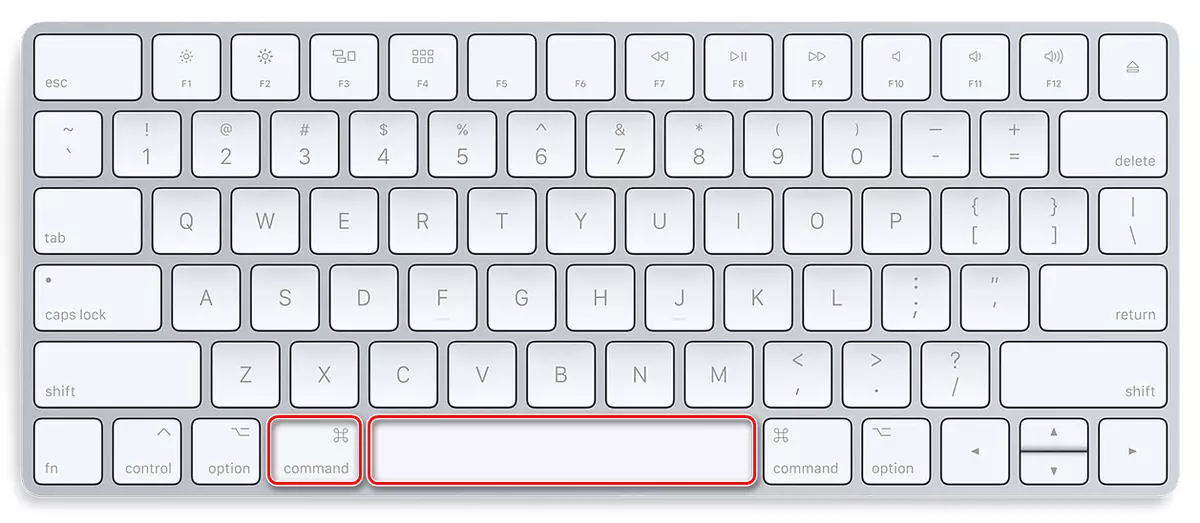
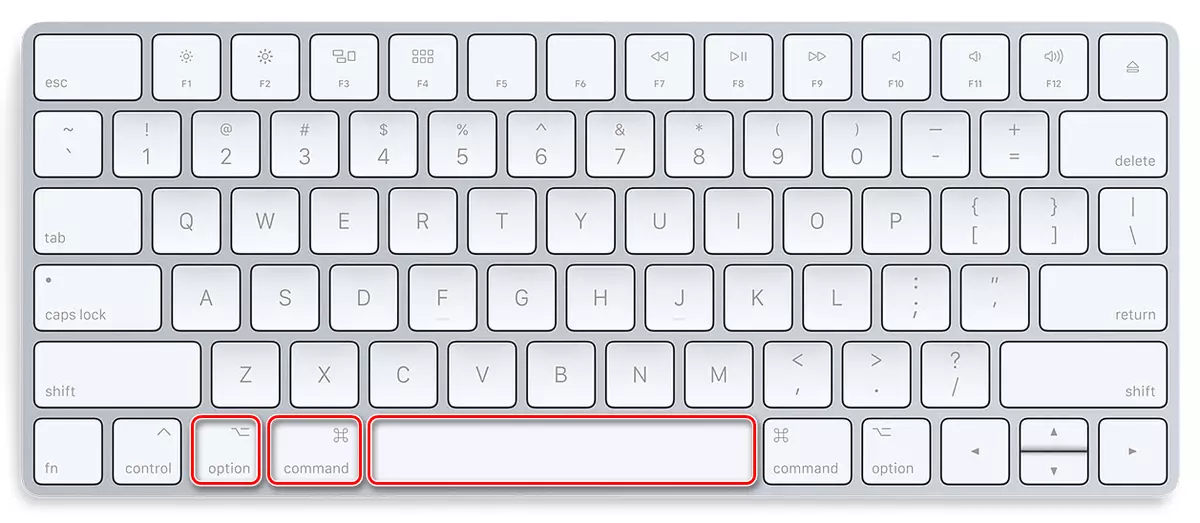
MUHIMMI: Bambanci tsakanin haɗin maɓallin "Umurnin + sarari" da "Umurnin + Zaɓi + sarari" Da yawa suna iya zama marasa rinjayi, amma ba ne. Na farko yana ba ku damar canzawa zuwa falon da ta gabata, sannan komawa zuwa ga wanda aka yi amfani da shi kafin shi. Wato, a lokuta inda aka yi amfani da shimfidar leting guda biyu, ta amfani da wannan hade, zuwa na huɗu, da sauransu. Ba kwa samun. Kawai anan kuma ya zo taimako "Umurnin + Zaɓi + sarari" Wanne zai ba ku damar canzawa tsakanin duk shimfidar da ke gudana a cikin umarnin shigarwa, wannan shine, a cikin da'ira.
Bugu da kari, idan harsuna biyu da aka riga aka kunna a Makos, zaku iya canjawa tsakanin su tare da linzamin kwamfuta, a zahiri a cikin dannawa biyu. Don yin wannan, nemo gunkin tutar a kan aikin taskar (zai dace da ƙasar da yaren da yare ya rage ko Treekpad, zaɓi yaren da ake so.
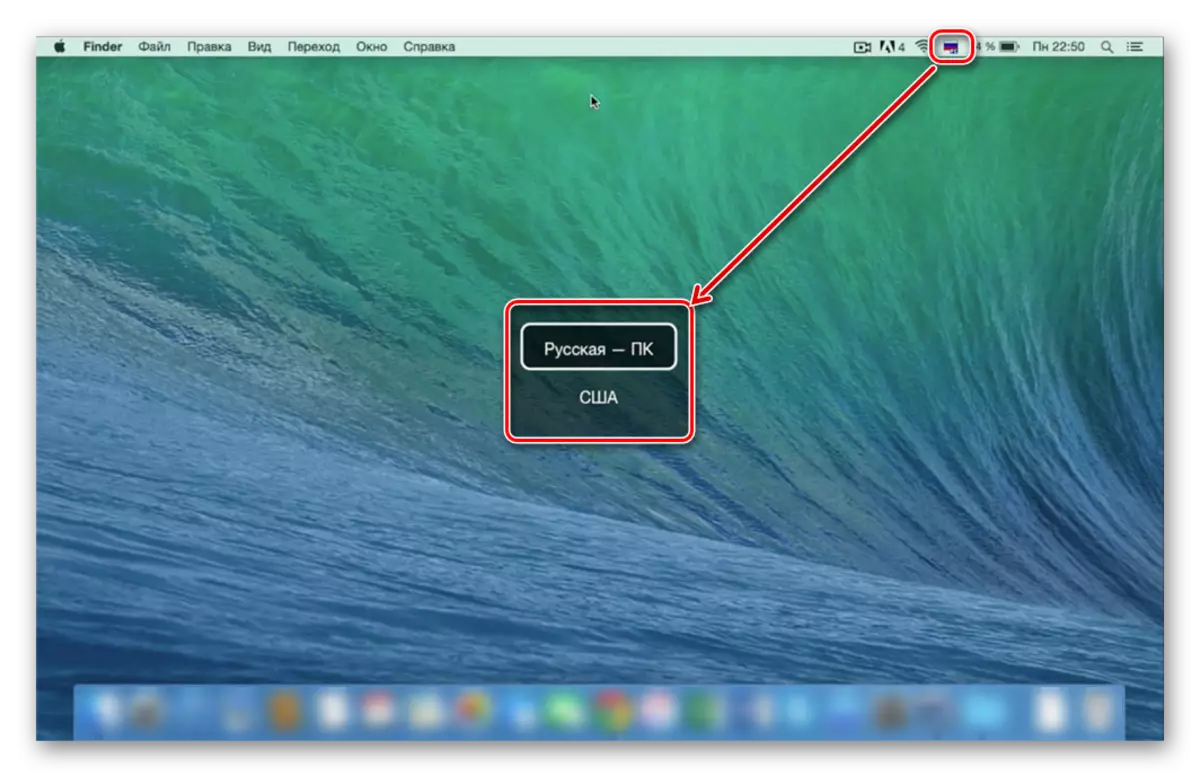
Wanne daga cikin hanyoyin guda biyu da muka nuna su zaɓi canza shimfidar wuri, warware ku. Na farko da sauri kuma mafi dacewa, amma yana buƙatar hadadden haɗuwa da haɗuwa, na biyu shine mai hankali, amma yana ɗaukar lokaci. Kawar da yiwuwar matsaloli (kuma a kan wasu juzu'ai na OS na iya bayyana a ƙarshen sashin wannan sashin.
Canza Key
Wasu masu amfani sun fi son amfani da su don canja shimfiɗar harshe na haɗin maɓallin banda waɗanda aka shigar a Macos ta tsohuwa. Kuna iya canza su zahiri a cikin dannawa da yawa.
- Bude menu na OS kuma je zuwa "Saitunan tsarin".
- A cikin menu wanda ya bayyana, danna kan "keyboard".
- A cikin sabon taga, matsa zuwa "MIDIT hade" Tab.
- A menu na hagu, danna kan "Input hanyoyin" abu.
- Zaɓi ɗan gajeren wando ta hanyar latsa lkm kuma shigar da (danna maɓallin keyboard) akwai sabon hade.
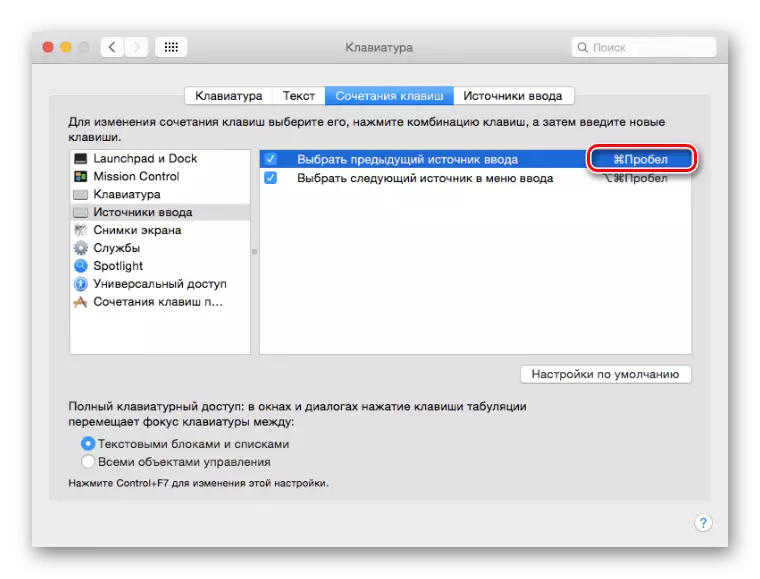
SAURARA: Ta hanyar shigar da sabon haɗin maɓalli, yi hankali kuma kada ku yi amfani da wanda aka riga aka yi amfani da shi a Makos don kiran wasu umarni ko yin wasu ayyuka.
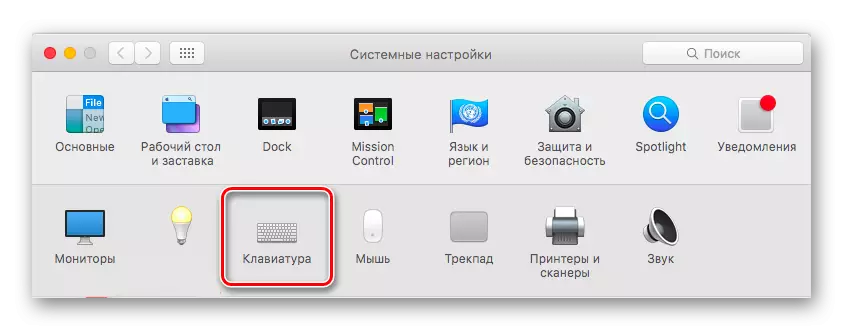
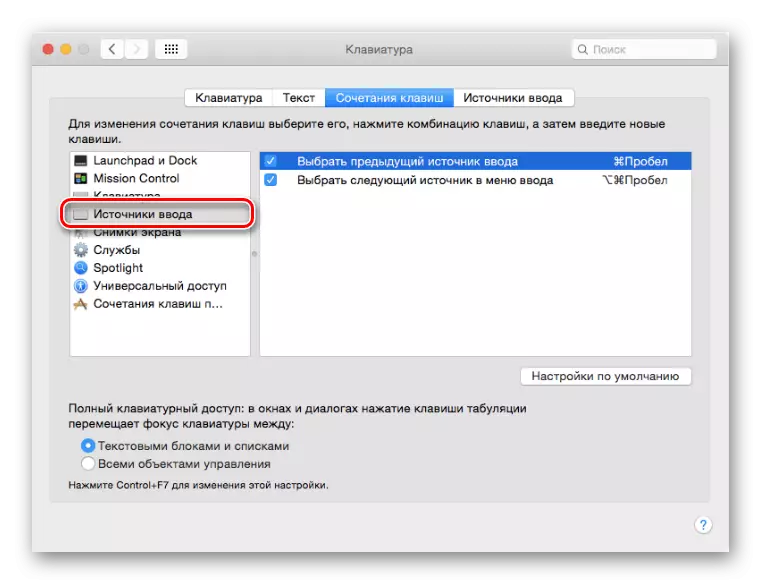
Don haka mai sauƙi kuma ba tare da ƙoƙari da yawa ba, zaku iya canza haɗin maɓallin don sauri sauke shimfidar harshe. Af, umarnin mai zafi "Umurnin + Sarari" da "Umurnin + Ump + Zaɓi + sarari '' a hanya. Ga waɗanda yawanci suke amfani da yaruka uku ko fiye da irin wannan sauyi zai zama mafi dacewa.
Ƙara sabon harshen shigarwar
Yana faruwa cewa yaren da ake buƙata tun farko ba ya nan a Maksos, kuma a wannan yanayin ya zama dole don ƙara da hannu. Ana yin wannan a sigogi na zamani.
- Bude menu na Macos kuma zaɓi "Saitunan tsarin" a can.
- Je zuwa sashe na "keyboard", sannan sau canzawa zuwa "Inputasar Inspet.
- A cikin hanyoyin shigar da kan shafin yanar gizo daga maɓallin, zaɓi layin da ake so, misali, Russian-pc, idan kuna buƙatar kunna harshen Rasha.
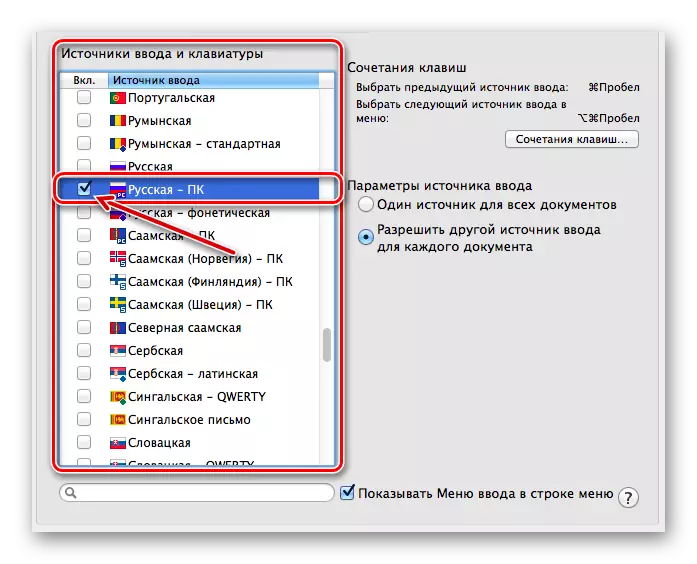
SAURARA: A cikin sura "Inputasar Inspet" Kuna iya ƙara kowane layout ɗin da ya dace ko, akasin haka, don cire wanda ba kwa buƙata, ta hanyar shigar ko cire akwati da aka haɗa su.
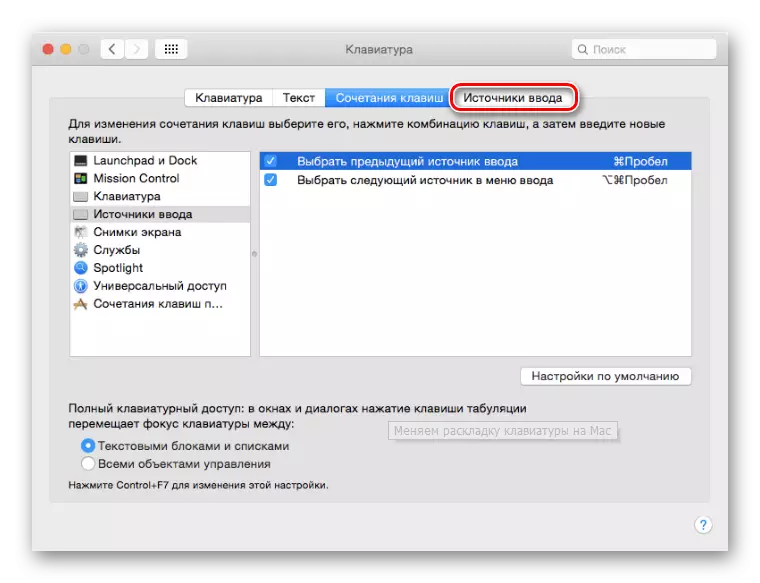
Ta hanyar ƙara yaren da ake buƙata da / ko cire ba dole ba, zaku iya sauyawa cikin wuraren da ake samu ta amfani da haɗuwa da ke da aka ambata a sama, linzamin kwamfuta.
Warware matsalolin gama gari
Kamar yadda muka fada a sama, wani lokacin a cikin "Apple" akwai matsaloli tare da canjin shimfiɗaɗɗu ta hanyar makullin zafi. Wannan yana bayyana kanta kamar haka, harshen ba zai iya canzawa ba daga karo na farko ko kada a canza kwata-kwata. Dalilin wannan abu ne mai sauki: A cikin tsoffin sigogin Macs, hade "cmd + CMD + sarari", CMD + CMD + sarari ", CMD + CMD + sararin samaniya" a cikin sabuwar hanyar.
Idan baku son canza mabuɗin don canzawa zuwa maɓallin, ba kwa son, kuma ba ku buƙatar ɗaukar haske ko Siri, kawai kuna buƙatar kashe wannan haɗin don su. Idan kasancewar mataimaki a tsarin aiki yana taka muhimmiyar rawa a gare ku, dole ne ka canza daidaitaccen haɗin don canza yaren. Game da yadda ake yin wannan, mun riga mun rubuta a sama, a nan zamu faɗi a taƙaice game da lalata haɗin haɗin don kira "mataimaka".
Kira Kira Taru
- Kira menu na Apple da bude "Saitin tsarin" a ciki.
- Danna maballin "Keyboard", a cikin taga wanda ya buɗe, je zuwa "Haɗin maɓallin" Tab.
- A cikin jerin abubuwan menu da ke hannun dama, sami Haske da danna kan wannan abun.
- A cikin Babban taga, cire akwati daga batun "Nuna Binciken Haske".
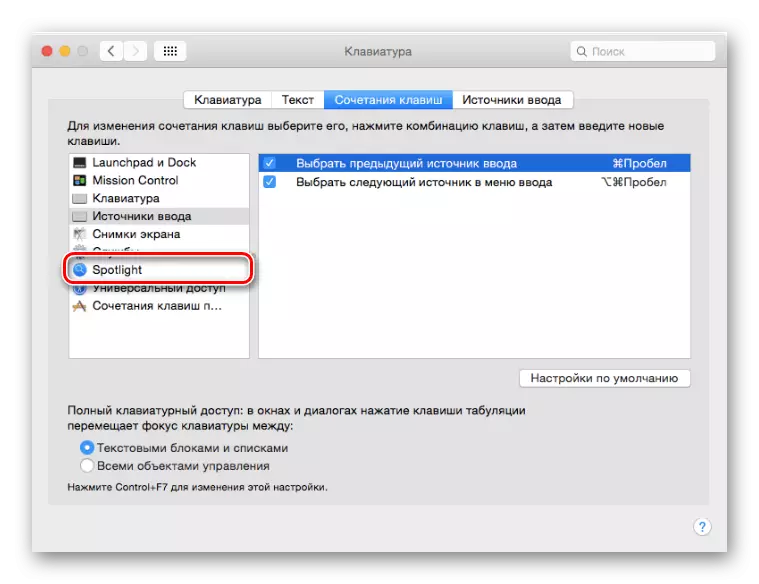
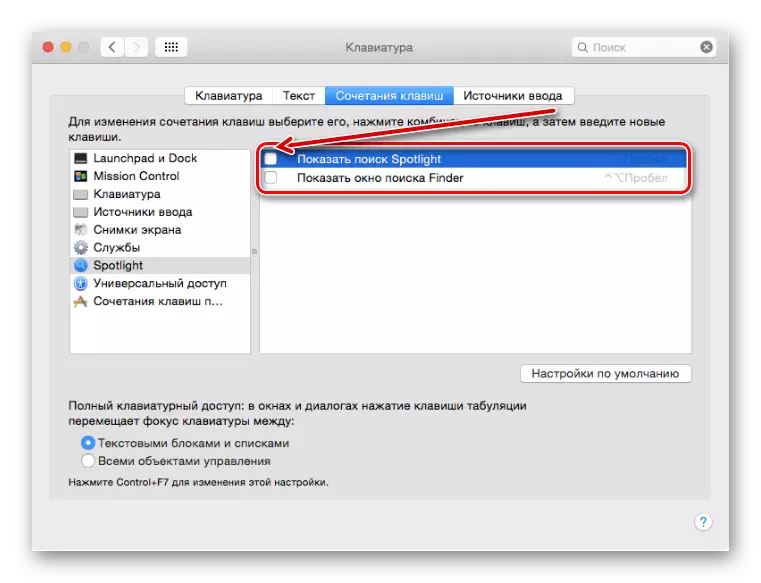
Daga wannan gaba, a kan haɗin KMD + sararin samaniya zai zama nakasasshe don kiran haske. Wataƙila zai zama dole don sake kunna don canza layukan harshe.
Kashe Mataimakin Muryar Siri.
- Maimaita matakan da aka bayyana a farkon matakin da ke sama, amma a cikin tsarin saitunan tsarin, danna kan icon ɗin Siri.
- Je zuwa "MISE hade" kirtani ka danna kan shi. Zaɓi ɗaya daga cikin haɗin maɓallin kewayawa (daban-daban daga "cmd + sarari" ko danna "saita" kuma shigar da ƙulli.
- Don cikakken musaki Mulkin Muryar Mataimakin Siri (a wannan yanayin, ana iya tsallake matakin da ya gabata) Cire akwatin da ke gaban "kunna Siri" da ke ƙarƙashin gunkin.
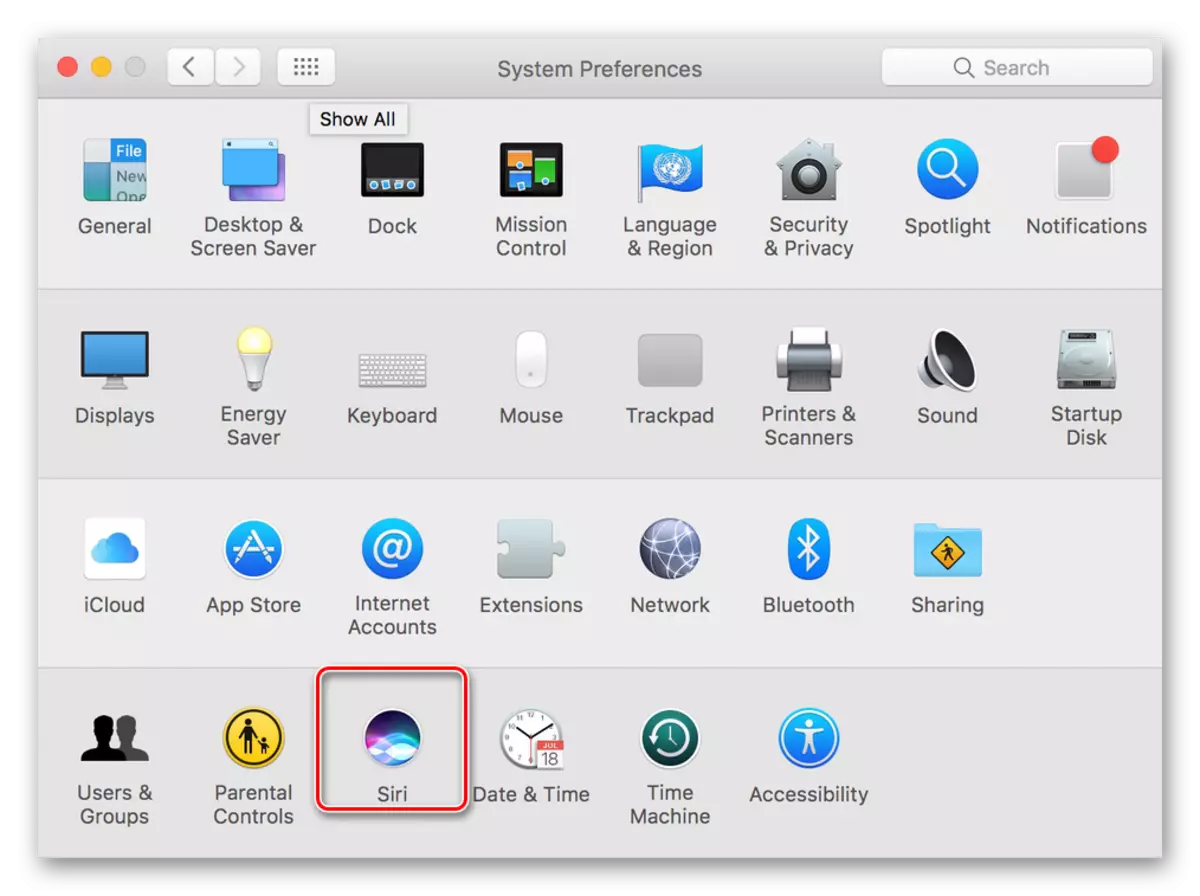
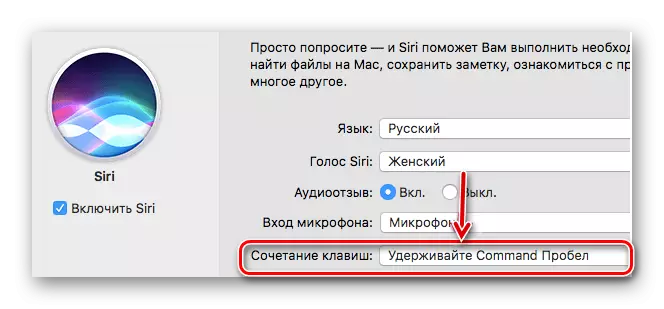
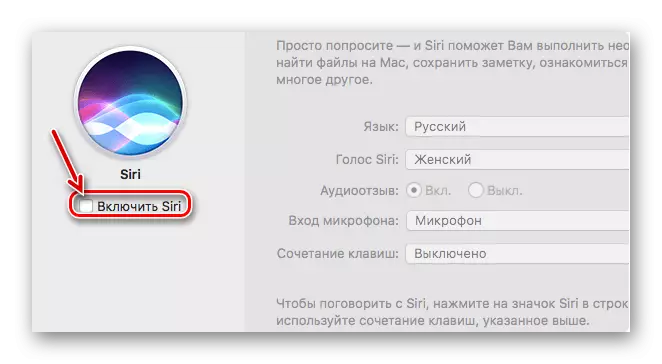
Wannan yana da sauki "Cire" Cire abubuwan haɗin haɗi tare da Haɗin kai ko Siri da kuma amfani da su na musamman don canza layin harshe.
Zabin 2: Canza harshen tsarin aiki
A sama, mun fada cikin dalla-dalla game da sauya harshe a cikin Macos, ko kuma, game da canjin harshe. Sannan za mu tattauna yadda zaku iya canja yarwar tsarin tsarin aikin dubawa a matsayin duka.
SAURARA: A matsayin misali, za a nuna Macos a ƙasa da Inganta tsohuwar.
- Kira menu Apple ka latsa shi akan fifikon tsarin (saitunan tsarin).
- Bugu da ari, a cikin menu na sigari wanda ke buɗe, danna kan gunkin tare da sa hannu "harshe & yanki" ("harshe da yanki").
- Don ƙara yaren da ake buƙata, danna maɓallin a cikin nau'i na karamin ƙari.
- Daga Jerin da aka nuna, zaɓi ɗaya ko fiye da harsuna da kake son amfani da shi a cikin OS (musamman mai dubawa). Danna kan sunan sa ka danna maballin "kara".
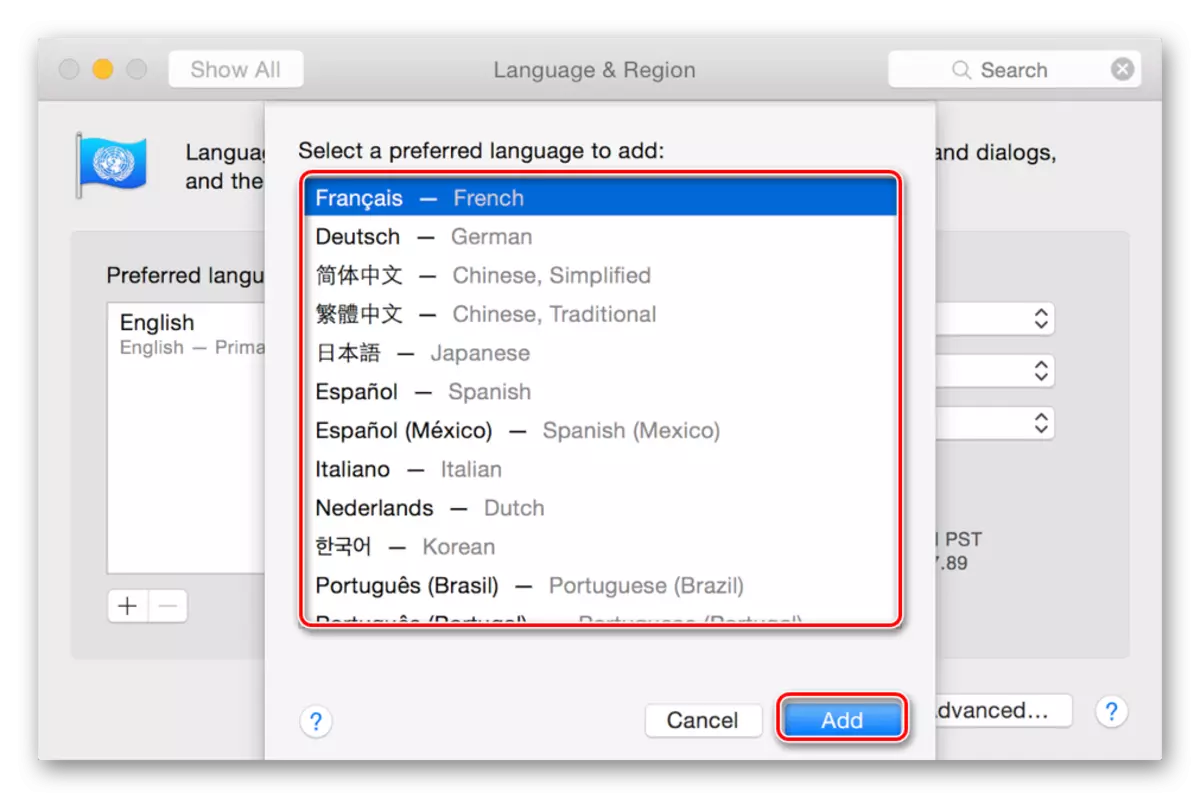
SAURARA: Jerin yaruka da aka zartar da shi za a raba su ta hanyar layi. Akwai yaruka waɗanda Macos suke da cikakken goyon baya ta Macos duka, da ke dubawa, menus, saƙonni, shafukan za a nuna su a kansu. A ƙarƙashin layin akwai raunanan harsuna na tallafi - ana iya amfani da su don shirye-shiryen masu jituwa, da mazanun su da saƙonninsu. Wataƙila tare da su wasu rukunin yanar gizo zasu yi aiki, amma ba duk tsarin ba.
- Don canza babban harshe Makos kawai cire shi zuwa saman jerin.
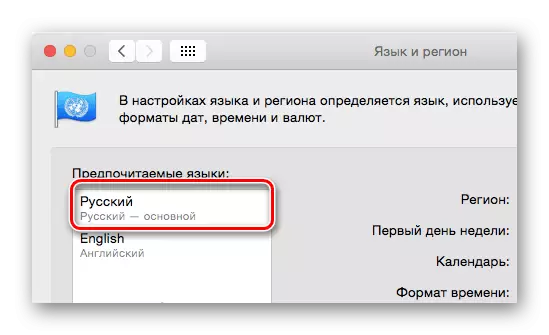
SAURARA: A lokuta inda tsarin ba ya tallafa wa yaren da babban daya, za a yi amfani da jerin masu zuwa.
Kamar yadda za a iya gani a hoton da ke sama, tare da motsi na zaɓaɓɓen yaren zuwa wurin farko a cikin jerin abubuwan fifita, duk tsarin ya canza.
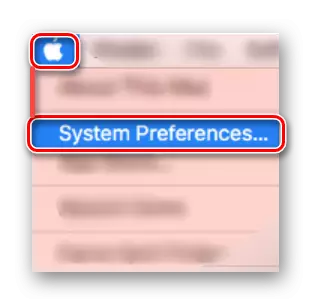
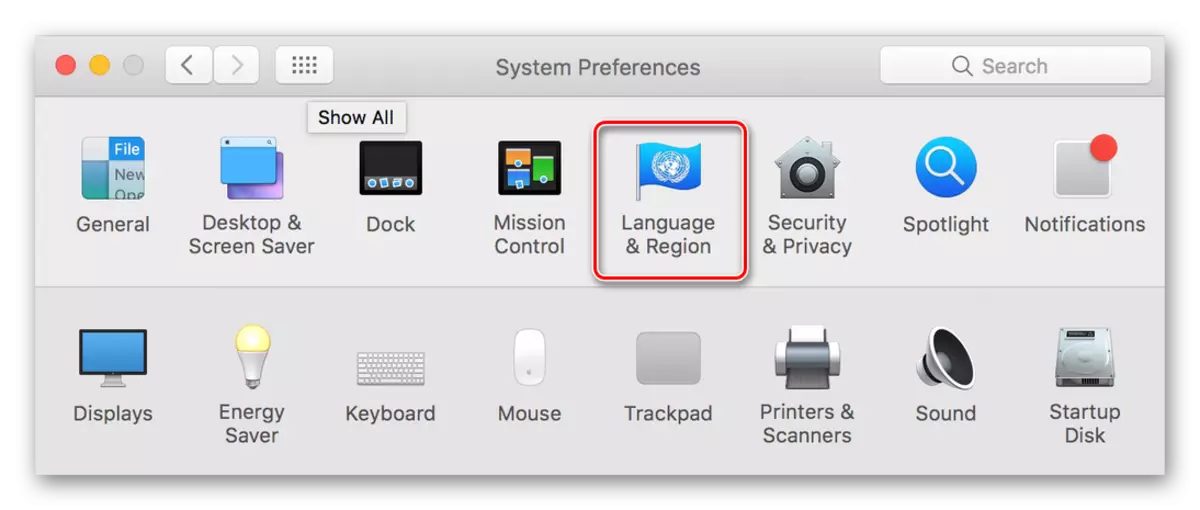
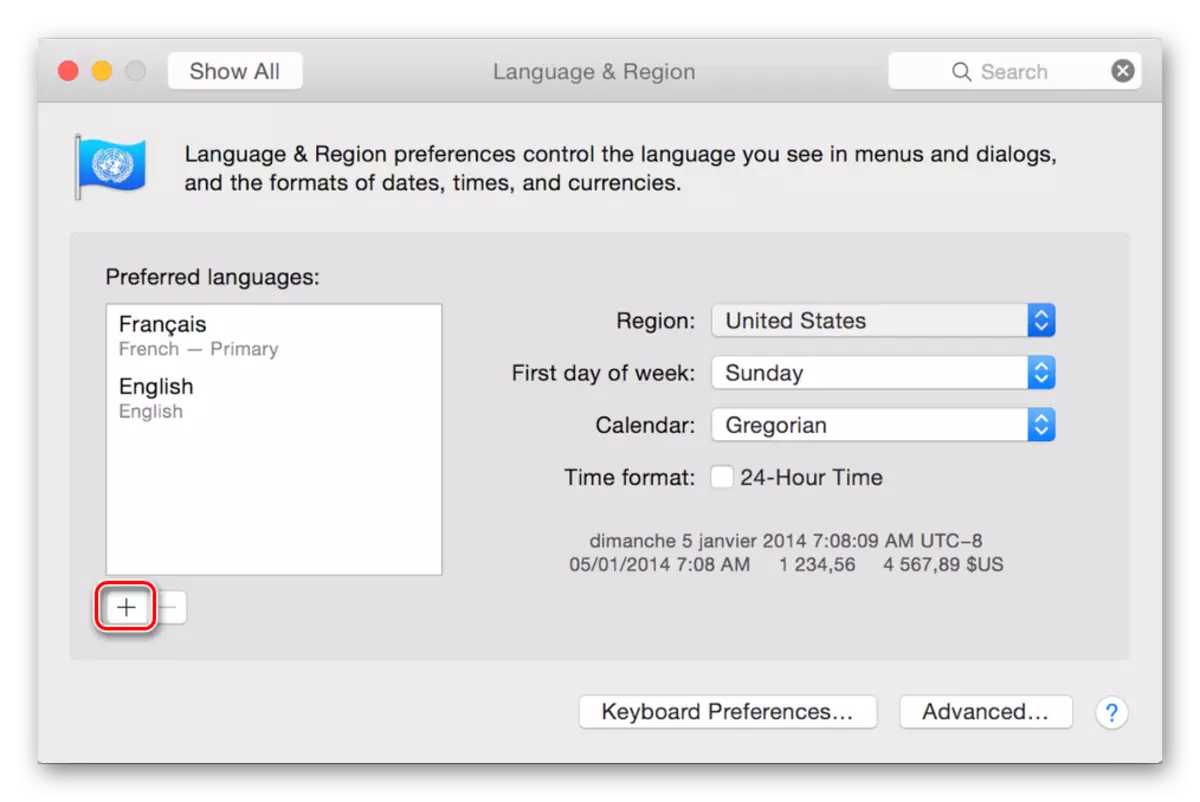
Canza yaren dubawa a cikin Macos, kamar yadda ya juya, yana da sauki, tana da sauki fiye da canza shimfidar harshe. Haka ne, kuma akwai matsaloli da yawa, za su iya faruwa ne kawai idan an kafa harshen ne a matsayin babban harshen, amma za a daidaita wannan lahani ta atomatik.
Ƙarshe
A cikin wannan labarin, mun bincika daki-daki, zaɓuɓɓuka biyu don sauya yaren a Macos. Na farko yana haifar da canjin layout (harshen insparshe), na biyu - Interface, menus da sauran sauran abubuwan tsarin aiki da shirye-shiryen shigar a ciki. Muna fatan wannan abun yana da amfani a gare ku.
